vivo手机怎么刷机
刷机前需注意以下关键事项: 1. 完整备份重要数据(联系人/短信/照片等),刷机会清空所有数据 2. 确保手机电量保持在60%以上 3. 准备原装数据线 4. 记录手机当前系统版本号
vivo官方刷机步骤: 1. 进入官网服务板块下载对应机型固件包(需精确匹配型号) 2. 解压固件包得到.zip格式文件(勿二次解压) 3. 关机后同时按住音量-和电源键进入Fastboot模式 4. 连接电脑使用vivo专属工具刷入固件
第三方Recovery刷机方法(会失去保修): 1. 解锁Bootloader(需申请官方解锁码) 2. 刷入TWRP Recovery 3. 通过Recovery安装第三方ROM包 4. 首次开机需等待10-15分钟
常见问题处理: - 刷机失败卡LOGO:尝试双清数据 - 驱动识别问题:更换USB接口或电脑 - 9008模式救砖:需使用深度刷机工具
特别提醒:X系列机型刷机后指纹支付功能可能失效,Y系列刷第三方ROM可能导致相机性能下降。建议优先考虑官方售后渠道进行系统维护。
vivo手机刷机前需要备份哪些数据?
vivo手机刷机前需要重点备份以下7类核心数据,建议采用组合备份方案确保数据安全:
1. 通讯数据 - 完整通讯录(建议导出为.vcf格式) - 通话记录(需使用第三方工具如"Super Backup"备份) - 短信/彩信内容(含附件)
2. 媒体文件 - 相机原始照片(DCIM文件夹) - 下载的图片(Pictures目录) - 录音文件(Recordings文件夹) - 视频文件(含微信本地视频)
3. 账户信息 - vivo账户绑定数据 - 云服务同步的账号密码 - 第三方账号授权记录
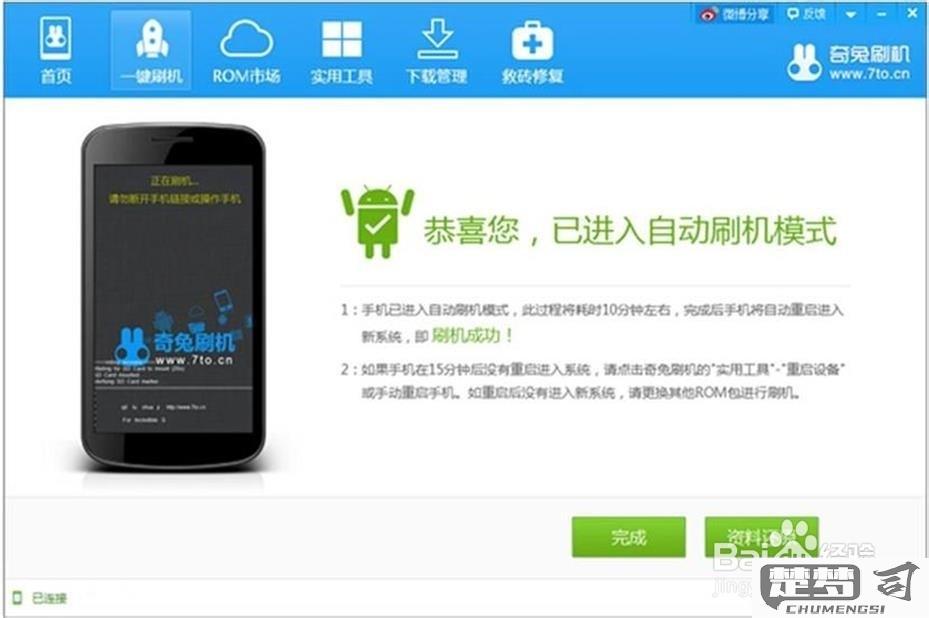
4. 应用数据 - 微信聊天记录(使用电脑版微信备份) - QQ聊天记录(通过QQ设置导出) - 重要APP的本地数据(如游戏进度)
5. 系统设置 - WiFi密码(需root权限备份) - 桌面布局设置 - 指纹/面部识别数据
6. 文档资料 - 下载目录重要文件 - 办公文档(Word/Excel等) - PDF/PPT等专业文档
7. 其他数据 - 浏览器书签 - 日历提醒事项 - 备忘录内容
备份方案推荐: 1. 使用vivo官方备份工具(路径:设置->系统管理->备份与恢复) 2. 电脑端使用vivo官方助手完整备份 3. 重要数据手动复制到电脑或移动硬盘 4. 微信等社交软件使用应用自带备份功能
注意事项: - 加密文件需提前解密 - 云备份建议开启自动同步 - 备份完成后需验证文件完整性 - 建议保留至少2份不同介质的备份
刷机后恢复时,建议先恢复系统级数据,再逐个恢复应用数据,避免冲突。
vivo手机刷机后如何恢复数据?
恢复前的准备工作
- 立即停止使用手机:防止新数据覆盖旧数据
- 准备存储设备:确保有足够空间的外部存储或电脑
- 检查备份情况:查看是否有云服务或本地备份
通过云服务恢复
- 进入手机设置 > 账户与同步
- 登录vivo账户
- 开启数据同步选项
- 等待自动恢复完成
使用本地备份恢复
- 连接电脑并打开vivo手机助手
- 选择"恢复数据"功能
- 定位之前备份的文件(.vbk格式)
- 选择需要恢复的数据类型
- 开始恢复过程
专业数据恢复工具
Dr.Fone for Android: - 下载安装到电脑 - 连接手机并启用USB调试 - 扫描手机存储 - 预览并选择需要恢复的文件
DiskDigger: - 从应用商店安装 - 授予root权限(如需要) - 选择扫描范围 - 恢复找到的文件
注意事项
- 恢复成功率取决于刷机后使用情况
- 重要数据建议咨询专业恢复机构
- 定期备份是预防数据丢失的最佳方案
预防措施
- 开启vivo云自动备份
- 定期手动备份到电脑
- 使用第三方备份应用双重保障
- 重要数据存储在外部存储设备
vivo手机刷机失败怎么解决?
当vivo手机刷机失败时,可以按照以下步骤进行排查和修复:
1. 检查刷机包完整性 - 重新下载官方固件包(建议从vivo官网获取对应机型的最新版本) - 核对固件包的MD5校验值是否与官网提供的一致 - 确保存储路径不含中文或特殊字符
2. 排查数据线连接问题 - 更换原装数据线(推荐使用vivo原厂线材) - 尝试不同USB接口(优先选择主板上的原生USB3.0接口) - 在设备管理器中检查驱动状态(需显示为"Android ADB Interface")
3. 恢复模式操作指南 - 完全关机后同时按住"电源键+音量下键"进入Fastboot - 使用音量键选择"Recovery Mode"后按电源键确认 - 选择"清除数据"→"格式化所有数据"(会清除用户数据) - 返回主菜单选择"安装升级文件"重新刷机
4. 深度修复方案 - 使用vivo官方售后工具(如vivo Flash Tool) - 进入深度刷机模式(关机状态下长按"电源键+音量上下键") - 连接电脑后使用QPST工具写入底层分区
5. 硬件检测要点 - 检查手机充电接口是否有氧化或损坏 - 测试主板供电是否正常(可连接充电器观察充电图标) - 如反复失败建议前往官方售后检测字库芯片
注意事项 - 刷机前务必备份重要数据 - 确保电池电量大于50% - 操作过程中保持电脑网络稳定 - 避免使用第三方修改过的ROM包
如上述方法均无效,建议携带购机凭证前往vivo官方服务中心进行专业维修,部分新型号手机可能需要专用设备才能完成系统修复。
